9 лучших решений для исправления проблемы с загрузкой песен в Apple Music
Apple Music предоставляет миллионы песен под рукой, если у вас есть подключение к Интернету. Вы также можете загружать музыку на свое устройство для прослушивания в автономном режиме, если подключение к Интернету не всегда доступно. Однако устранение неполадок стоит вашего времени, если Apple Music не загружает песни на вашем устройстве. Поскольку многие пользователи задаются вопросом, что делать, если их приложение Apple Music не загружает песни, я подготовил множество доступных решений для исправления этой проблемы. Ознакомьтесь со списком ниже.
Содержание Руководство Решение 1. Проверьте состояние Apple Music Server.Решение 2. Проверьте подключение к сетиРешение 3. Выйдите из Apple Music и войдите снова.Решение 4. Обновите приложение Apple Music до последней версии.Решение 5. Обновите ОС вашего устройстваРешение 6. Проверьте доступность хранилища устройстваРешение 7. Сохраните песни Apple Music на другом устройстве навсегдаРешение 8. Разрешить Apple Music через брандмауэрРешение 9. Обратитесь в службу поддержки Apple.Заключение
Решение 1. Проверьте состояние Apple Music Server.
Почему Apple Music не загружает песни на ваше устройство? Если у вас возникли проблемы, первое, что вы можете сделать, это проверить статус сервера Apple Music. Вы можете перейти на страницу состояния системы Apple, чтобы проверить статус Apple Music, которая публикует информацию в режиме реального времени о возможных неполадках в работе сервиса. Если Apple Music не работает, вам придется подождать его восстановления, прежде чем вы сможете загружать песни.
Решение 2. Проверьте подключение к сети
Если статус сервера Apple Music не показывает ничего, вы можете проверить сетевое подключение на вашем устройстве. Одной из основных причин, по которой Apple Music не загружает музыку, является проблема с подключением к Интернету. Чтобы проверить, не слишком ли оно слабое, чтобы загрузить вашу музыкальную библиотеку, вы можете протестировать его, запустив другие приложения на вашем устройстве. Если ситуация та же самая, вы можете переключиться на более стабильный WiFi или данные (для мобильных пользователей) и наоборот. Это может помочь обновить как ваш сигнал, так и подключение к Интернету.

Похожие темы: Можете ли вы использовать Apple Music без Wi-Fi или данных навсегда?
Решение 3. Выйдите из Apple Music и войдите снова.
Почему Apple Music не загружает песни, даже если вы подключены к стабильному Wi-Fi или данным? Иногда неисправные сеансы входа в приложение вызывают проблемы с загрузкой музыки в приложении. В этом случае устраните эти проблемы, выйдя из учетной записи и снова войдя в нее в приложении Apple Music. Опробование этого метода на самом деле очень эффективно для некоторых пользователей. Лучшее здесь то, что он очень простой и быстрый в исполнении.
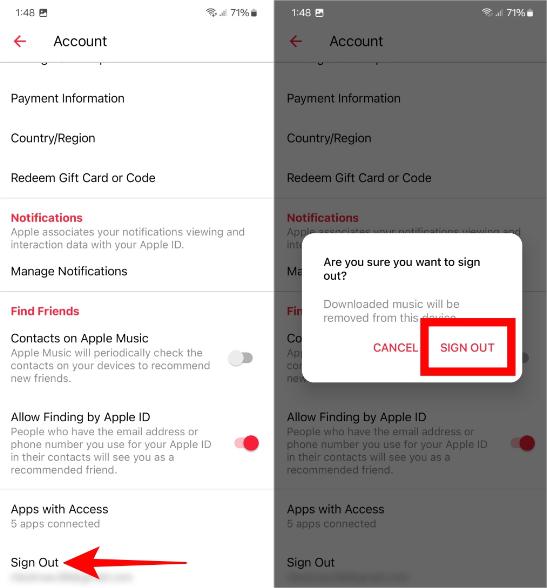
Решение 4. Обновите приложение Apple Music до последней версии.
Apple постоянно вносит улучшения в приложение «Музыка», что приводит к выпуску нескольких его версий. Каждое обновление приносит новый набор новых функций и возможностей, которыми могут воспользоваться пользователи.
Чтобы проверить наличие обновлений, вы можете зайти непосредственно в App Store или Google Play Маркет и затем нажмите на вкладку «Обновления». Отсюда найдите приложение Apple Music и нажмите кнопку «Обновить» рядом с ним, чтобы получить обновленную версию. Если вы используете Windows, откройте Microsoft Store, чтобы проверить наличие обновлений.
Решение 5. Обновите ОС вашего устройства
Другая причина, по которой Apple Music не загружает песни, — это операционная система вашего устройства. Приложение Apple Music может зависнуть из-за проблем совместимости старой версии ОС и приложения Apple Music. Для поддержания наилучшей производительности и совместимости приложений крайне важно поддерживать систему на вашем мобильном устройстве в актуальном состоянии.
- Последняя версия iOS — 17, а iPadOS — 17.
- Последняя версия macOS - 14.2.1.
- Последняя версия tvOS - 17.2.
- Последняя версия watchOS - 10.2.
- Последняя версия Android — 14.
Решение 6. Проверьте доступность хранилища устройства
Для корректной работы приложения Apple Music требуется определенное количество места на вашем устройстве. Поэтому, если места недостаточно, вам следует создать для него больше места. Вы можете проверить доступность своего хранилища в приложении «Настройки». Открыв его, найдите «Музыку» и нажмите кнопку «Оптимизировать хранилище» рядом с ним. Наконец, включите эту функцию, чтобы освободить место для входящих загрузок.
Решение 7. Сохраните песни Apple Music на другом устройстве навсегда
При использовании приложения Apple Music вы действительно не можете избежать некоторых ошибок, возникающих в процессе использования. И одним из примеров этого является проблема с тем, что Apple Music не загружает песни. Лучший способ избежать этого — прекратить использование приложения Music. Чтобы сообщить вам хорошие новости, даже без приложения Apple Music вы можете продолжать воспроизводить свою любимую музыку с помощью профессионального музыкального конвертера.
Имея музыкальные файлы, сохраненные на вашем устройстве, вам не придется беспокоиться о вашем Интернете, или о сбое приложения в середине и тому подобном, потому что у вас уже есть копии, и эти ошибки больше не будут иметь значения. Когда дело доходит до таких процессов, вы можете использовать AMusicSoft Apple Music Converter который не просто очень хорош в процедурах конвертации и загрузки. Он также может сделать защищенные песни незащищенными, удалив DRM из Apple Music на 5-кратной скорости, сохраняя ID-теги из оригинальных песен после конвертации.
AMusicSoft Apple Music Converter предоставляет общие параметры выходных форматов, включая MP3, M4A, FLAC, WAV, AIFF, AAC и ALAC. С песнями в обычном формате вы можете легко делиться, редактировать или переносить их. Таким образом, вам не нужно будет когда-либо получать доступ к приложению или подключать устройство к Интернету, чтобы слушать Apple Music в автономном режиме. Например, вы можете Наслаждайтесь песнями Apple Music на PS4, Alexa, Roku TV, Xbox One и другие мультимедийные устройства.
Шаг 1. Сначала самое главное. Вам нужно загрузить AMusicSoft Apple Music Converter. Это займет всего пару секунд. Установка последует автоматически. Обязательно запустите AMusicSoft Apple Music Converter, чтобы начать его использовать.
Бесплатная загрузка Бесплатная загрузка
Шаг 2. Затем дождитесь завершения установки, чтобы ваша музыкальная коллекция полностью загрузилась. Выберите песню, которую вы хотите прослушать, чтобы загрузить ее.

Шаг 3. Следующим шагом является выбор используемого выходного формата. Затем выделите папку, в которой вы будете хранить выходные файлы музыкальных файлов.

Шаг 4. Нажмите кнопку «Конвертировать». AMusicSoft Apple Music Converter поможет вам немедленно удалить DRM из Apple Music, выполнив пакетное конвертирование с 5-кратной скоростью.

Просто терпеливо дождитесь завершения процесса. Теперь вы загрузили музыку без DRM на свой компьютер под управлением Windows или Mac и можете воспроизводить ее на любом музыкальном проигрывателе для прослушивания в автономном режиме или передавать преобразованные песни на другие устройства для потоковой передачи, такие как смарт-телевизоры, интеллектуальные колонки или портативные музыкальные проигрыватели.
Решение 8. Разрешить Apple Music через брандмауэр
Почему Apple Music не загружает песни на мой компьютер? Если у вас есть какие-то настройки безопасности, например брандмауэр, то это может потенциально препятствовать вашему доступу к Apple Music. Разрешение Apple Music через настройки брандмауэра гарантирует, что приложение сможет устанавливать необходимые соединения без прерываний. Ниже вы узнаете, как это сделать для Windows и Mac.
В Windows
Шаг 1. В строке поиска Windows введите «Брандмауэр и защита сети» и откройте приложение из результатов поиска.
Шаг 2. Выберите опцию «Разрешить запуск приложения через брандмауэр» > «Изменить настройки».
Шаг 3. Найдите «Apple Music» в списке приложений и отметьте флажками «Частные» и «Публичные» сети. Нажмите кнопку «ОК», чтобы сохранить обновленные настройки брандмауэра.
На Mac
Шаг 1. Откройте Системные настройки на macOS Ventura и более поздних версиях и перейдите в раздел «Сеть». В более ранних версиях macOS перейдите в Системные настройки > Безопасность и конфиденциальность.
Шаг 2. Выберите Firewall > Options и убедитесь, что «Block all input connections» (Блокировать все входящие подключения) выключено. Или вы можете прокрутить вниз, чтобы найти Apple Music в списке приложений, и установить для него значение Allow input connections (Разрешить входящие подключения).
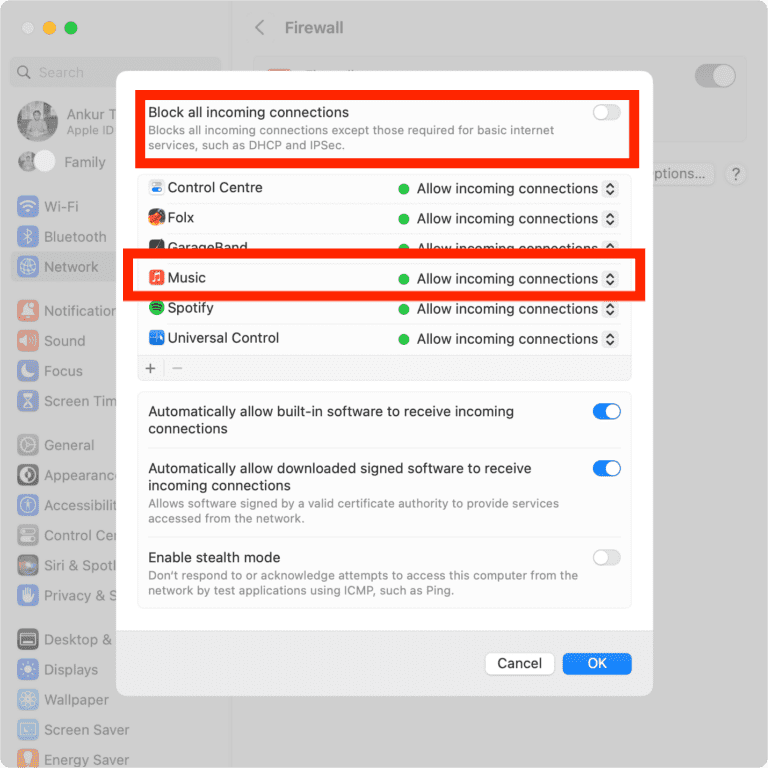
Решение 9. Обратитесь в службу поддержки Apple.
Если вы уже попробовали все предложенные способы решения проблемы, то я бы рекомендовал обратиться за помощью в Apple. Вы можете отправить им отчет и рассказать об ошибке, которая вас беспокоит. Вы также можете оставить отзыв о своей проблеме, посетив официальный Twitter аккаунт @AppleSupport.

Заключение
Apple Music не будет загружать песни, если есть факторы, которые могут вызвать это. Некоторые из них рассмотрены выше вместе с простейшими решениями, которые могут помочь в их исправлении. Эта проблема может возникать время от времени, поэтому будет лучше, если вы сможете принять к сведению данные решения заранее. С другой стороны, если вы предпочитаете воспроизводить треки без ограничений и на любом возможном устройстве, вам нужно будет использовать AMusicSoft Apple Music Converter который можно загрузить и установить с его официального сайта. Вы можете получить к нему доступ, просто используя ваш браузер.
Люди Читайте также
- Простые исправления ошибки «iTunes Get Album Artwork Gone»
- Как предотвратить открытие Apple Music на iPhone и Mac
- Руководство о том, как исправить Apple Music, не работающую на Android
- Как исправить, что iTunes не распознает мой iPod
- Как решить проблему с Apple Music, не работающей с CarPlay
- 9 способов исправить песни Apple Music, выделенные серым цветом на iOS / Android / Mac
- Как исправить сотовые данные, не работающие на iPhone или iPad
Роберт Фабри — ярый блоггер и энтузиаст, увлеченный технологиями, и, возможно, он сможет заразить вас, поделившись некоторыми советами. Он также страстно увлечен музыкой и писал для AMusicSoft на эти темы.